WIN8系统怎样添加公司局域网中的打印机 WIN8系统添加公司局域网中的打印机的方法
时间:2017-07-04 来源:互联网 浏览量:
今天给大家带来WIN8系统怎样添加公司局域网中的打印机,WIN8系统添加公司局域网中的打印机的方法,让您轻松解决问题。
为了能够正常地打印文档,如何将自己的办公电脑添加到公司网络中的打印机呢?具体方法如下:
解决方法1:
1单击[开始]菜单。
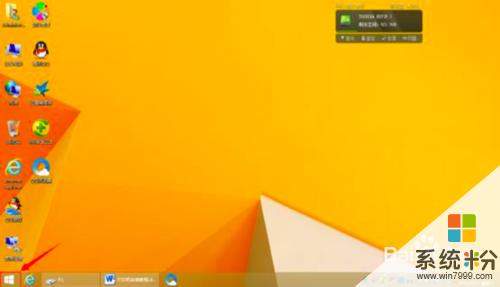 2
2在[开始]菜单中,单击[向下剪头]图标。
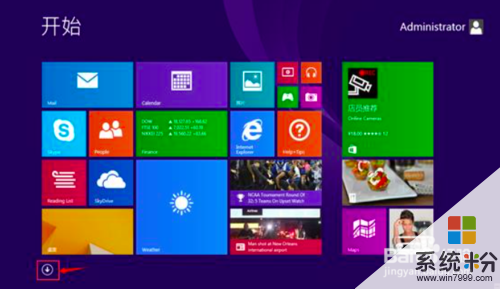 3
3在[应用]列表中,单击打开[控制面板]。
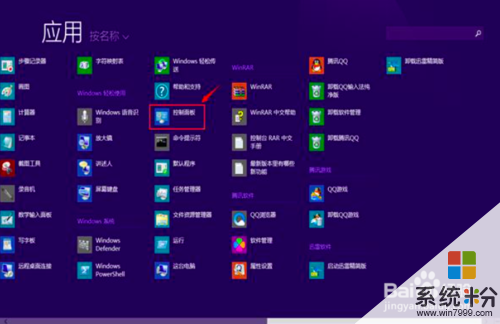 4
4或
在电脑右边单击[设置],然后选择[控制面板]命令。
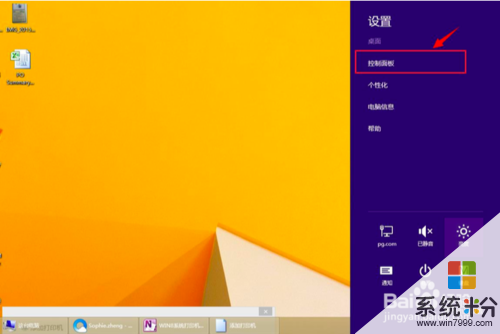 5
5在[控制面板]窗口的[硬件和声音]目录中,单击[查看设备和打印机]命令。
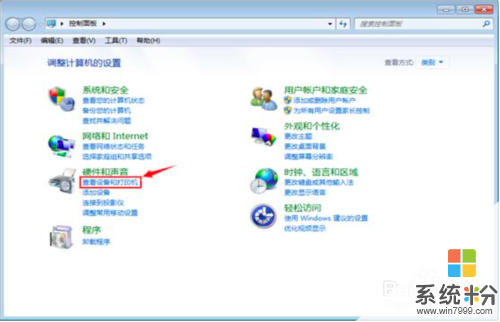 6
6在打开窗口的工具栏中,单击[添加打印机]命令。
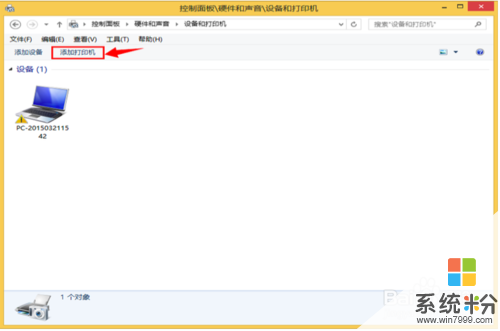 7
7如果你已经用网线连接到公司的网络中。
在[选择打印机]列表中,系统会自动搜索局域网中的打印机,根据搜索的结果选择你需要添加的打印机,然后单击[下一步]按钮。
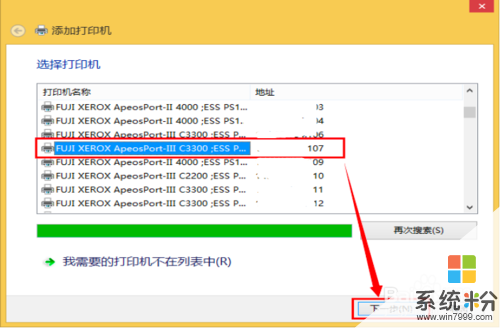 8
8在跳转的[安装打印机驱动程序]窗口中,根据你添加的打印机的品牌和型号,选择相对应的驱动程序。然后,单击[下一步]按钮。
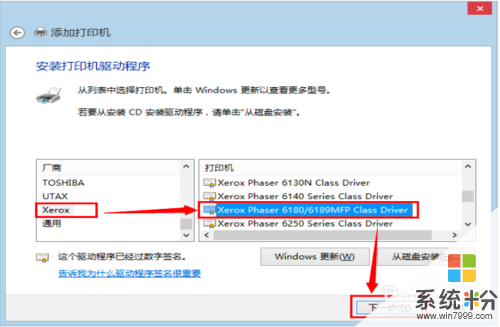 9
9在打印机名称文本框中,自定义名称或保持默认名称,然后单击[下一步]按钮。
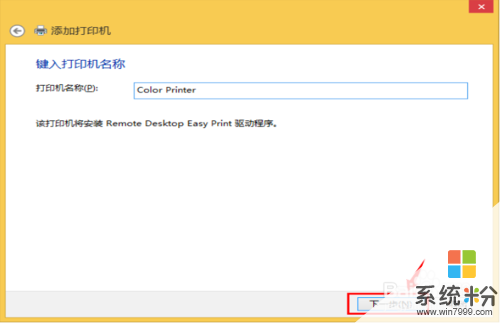 10
10如果需要设置此打印机为默认打印机,则勾选[设置默认打印机],然后单击[完成]按钮。
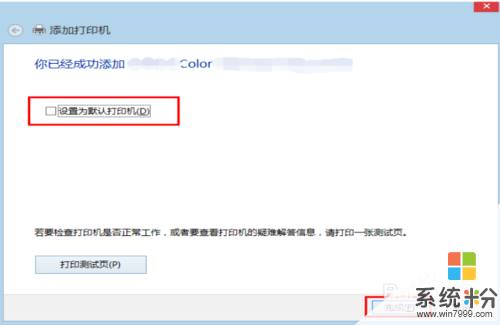
解决方法2:
1★如果对你帮助,请点下面的【投票】按钮或【分享】按钮;
★如果想了解更多相关经验,请关注【sunnymood12】;
★如果真的可以帮到你,我很开心。^o^

以上就是WIN8系统怎样添加公司局域网中的打印机,WIN8系统添加公司局域网中的打印机的方法教程,希望本文中能帮您解决问题。
我要分享:
相关教程
- ·win8网络打印机怎么添加|win8添加网络打印机的方法
- ·Win8如何添加共享打印机 Win8添加共享打印机的操作方法
- ·Win8怎么共享打印机 Win8添加共享打印机的方法是什么
- ·win8怎么查看本机局域网ip网址|win8查看局域网ip网址的方法
- ·win8系统怎样添加隐藏的无线网手动添加无线网 win8系统添加隐藏的无线网手动添加无线网的方法
- ·win8怎么批量添加水印,win8批量添加水印的方法
- ·win8系统无法打开IE浏览器怎么办|win8系统IE浏览器无法正常打开的处理方法
- ·win8系统如何截取弹出式菜单
- ·win8.1系统处理开机时闪一下才能进入桌面的方法
- ·Win8.1天气无法加载怎么办?
Win8系统教程推荐
- 1 找回win8纯净版系统语言栏的操作方法有哪些 如何找回win8纯净版系统语言栏的操作
- 2 Win8.1正式版怎样自动导出iPhone照片和视频 Win8.1正式版自动导出iPhone照片和视频的方法有哪些
- 3 win8电脑家庭组提示无法正常退出怎么解决? win8电脑家庭组提示无法正常退出怎么处理?
- 4win8系统宽带怎样设置自动联网? win8系统宽带设置自动联网的方法有哪些?
- 5ghost Win8怎样设置开机自动联网 ghost Win8设置开机自动联网的方法有哪些
- 6ghost win8系统语言栏不见如何找回 ghost win8系统语言栏不见找回的方法有哪些
- 7win8重命名输入法不能正常切换的解决办法有哪些 win8重命名输入法不能正常切换该如何解决
- 8Win8分屏显示功能使用的方法有哪些 Win8分屏显示功能如何使用
- 9怎样让win8电脑兼容之前的软件? 让win8电脑兼容之前的软件的方法有哪些?
- 10怎样解决ghost win8频繁重启的烦恼 解决ghost win8频繁重启的烦恼的方法
Win8系统热门教程
- 1 玩转win8 出现错误提示有妙招
- 2 win8旗舰版提示命令提示符失效的解决方法【图文】
- 3 Win8系统升级导致浏览器无法访问网页该怎么处理 如何处理Win8系统升级导致浏览器无法访问网页的问题
- 4雨林木风win7系统如何安装WIN8做双系统 雨林木风win7系统怎样安装WIN8做双系统
- 5win8.1 onedrive上传速度慢怎么办?win8.1onedrive上传速度加快的方法
- 6win8.1触摸屏如何来设置鼠标悬停 在win8.1触摸屏中要让鼠标进行悬停的方法
- 7win8系统桌面创建快捷方式的最佳方法
- 8Win8系统查看并卸载Win8安装程序
- 9win8系统设置窗口的颜色和外观的方法 win8系统怎么设置窗口的颜色和外观
- 10windows8 64位旗舰怎么用u盘装系统
